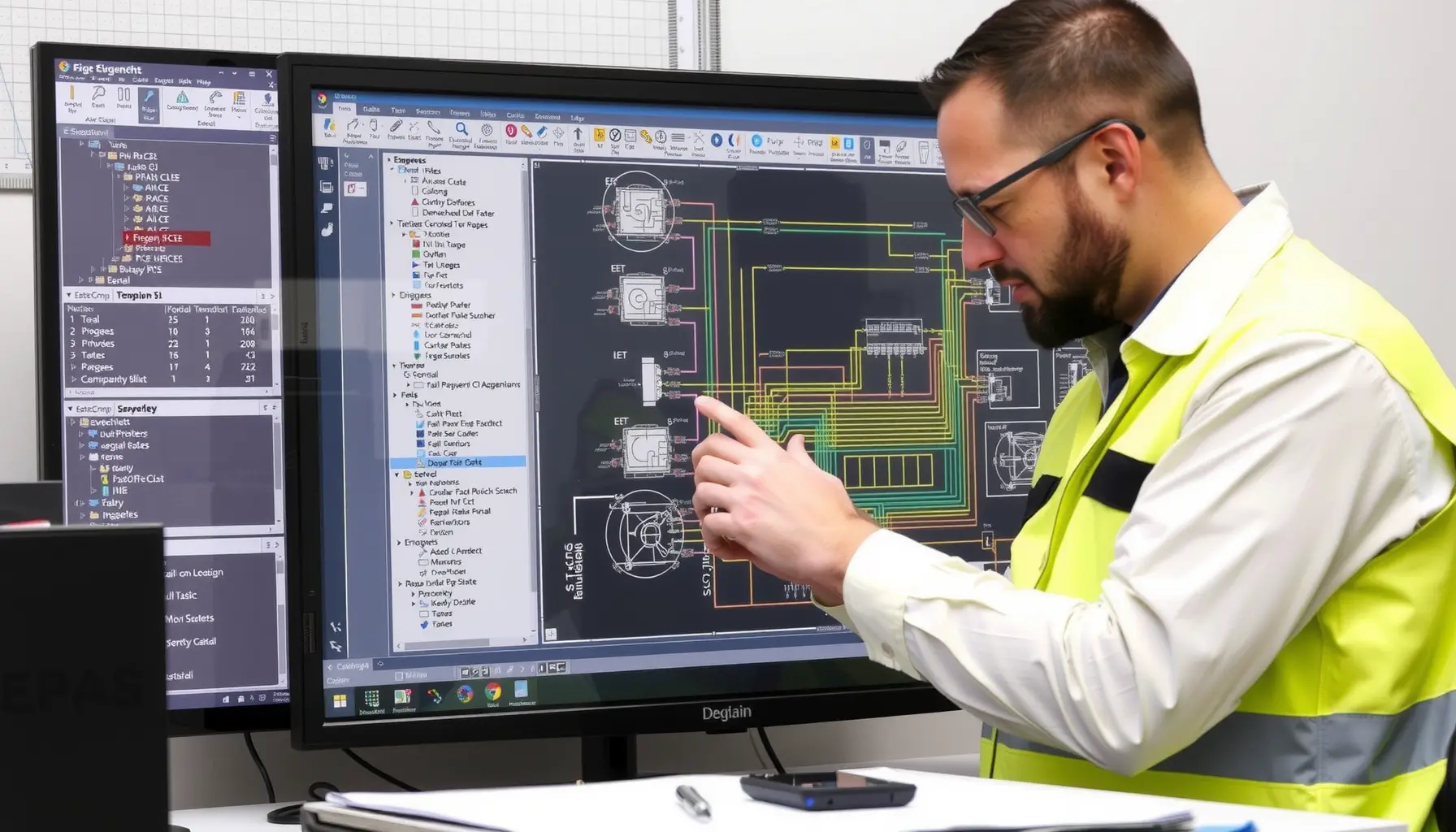
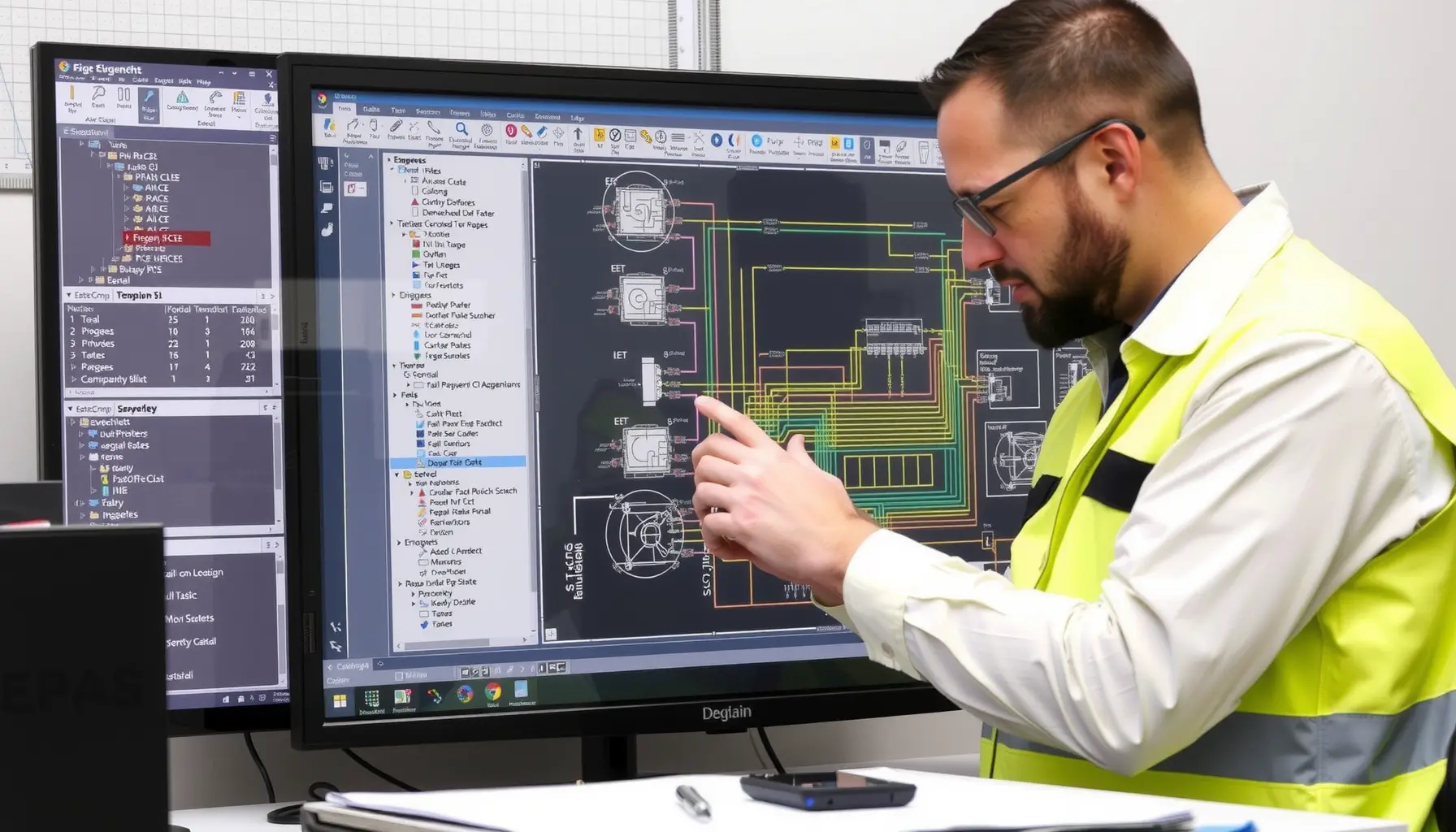
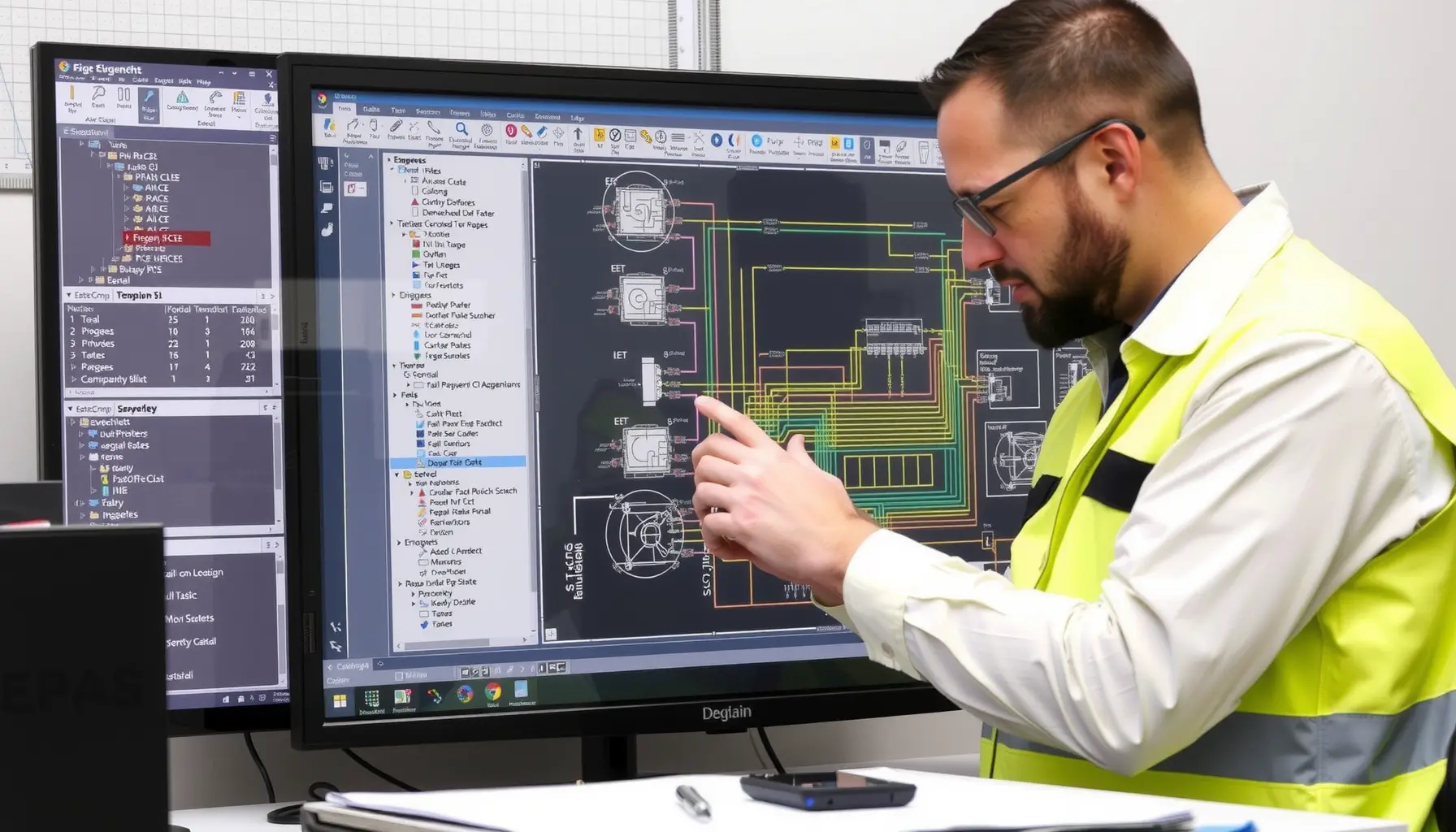
شما میتوانید یک پروژه کامل، چندین صفحه از یک پروژه، یا کل پروژه را برای خروجی در ایپلن انتخاب کنید. اگر فقط قسمت بالای پروژه را انتخاب کنید، کل پروژه به همراه صفحات و فضاهای چیدمان (Layout Spaces) شامل مدلهای سهبعدی (3D enclosures) خروجی گرفته خواهد شد.
این به این معنی است که حتی مدلهای سهبعدی شما نیز میتوانند به عنوان بخشی از خروجی PDF قرار گیرند.
برای خروجی در ایپلن از طراحیهای صفحات خود، ابتدا پروژه مدنظر خود را انتخاب کنید. سپس وارد منوی Page شوید. با دو گزینه Export و Import آشنا میشوید. از گزینه Export برای خروجی از نقشه و طراحیهای خود و گزینه Import برای وارد کردن اطاعات نقشه میتوانید استفاده کنید.
اطلاعات نقشه یا پروژههای خود را میتوانید به صورت فایل DXF و DWG (فایلهای اتوکد)، صفحات پروژه را به صورت عکس و یا به صورت فایل PDF خروجی بگیرید. با فعال کردن گزینه Apply to entire project تمامی صفحات را انتهای پروژه Export میگیرد.
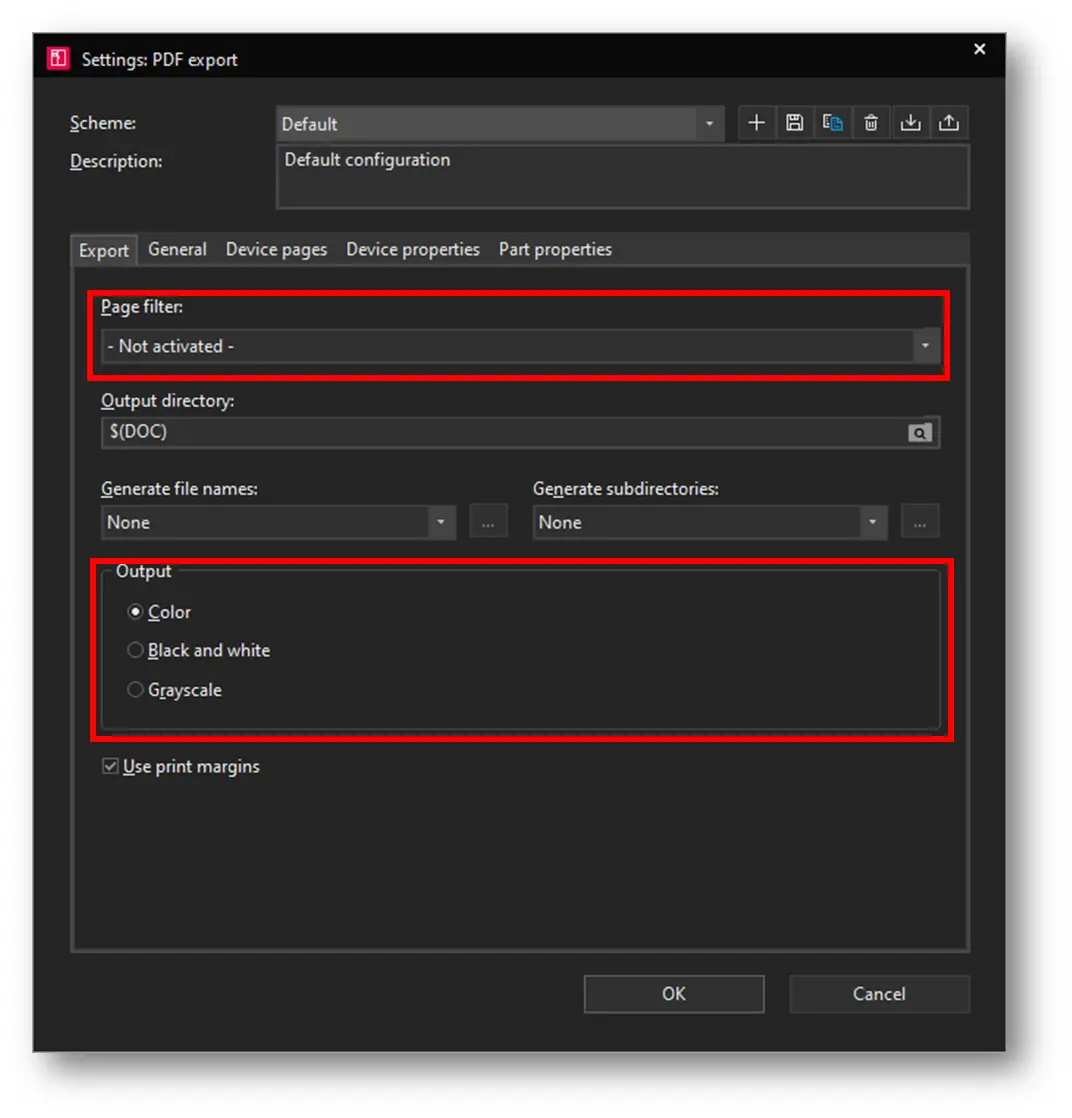
یکی دیگر از قابلیتهای ایپلن برای Export از صفحات پروژه خود، میتوانید خروجی عکس (Image) بگیرید. با فعال کردن گزینه Black&White خروجی صفحه به صورت سیاه یا سفید گرفته میشود.
وقتی در صفحه Image file روی گزینه Scheme کلیک کنید، یک صفحه جدیدی باز میشود که در این صفحه با تنظیمات بیشتری رو به رو میشوید. گزینه File type در این بخش، به شما کمک میکند تا عکسها را با فرمتهای مختلف (jpg، png و…) Export بگیرید. تنظیمات بیشتری مانند ضخامت رنگها و خطوط، عرض صفحه را میتوانید در این بخش انجام دهید.
یکی دیگر از قابلتهای ایپلن در خصوص Export گیری از صفحه پروژه خود، میتوانید آن را به صورت فایل PDF آن انجام دهید. در قسمت Output در قسمت خروجی به رنگهای سیاه و سفید، خاکستری، رنگی دسترسی دارید.
وقتی در انتهای صفحه گزینه Use print margins را فعال میکنید، Export را از لبه قالب ایپلن (Plotframe) را در فایل PDF نمایش میدهد.
